Lưu ý Xem nội dung mới được cập nhật vào 24/08/21
Dấu hiệu
Sau khi cài đặt các bản cập nhật 25/05/2021 (KB5003214) và 21/06/2021 (KB5003690), một số thiết bị không thể cài đặt các bản cập nhật mới, như bản cập nhật 06/07/2021 (KB5004945) hoặc các bản cập nhật mới hơn. Bạn sẽ nhận được thông báo lỗi "PSFX_E_MATCHING_BINARY_MISSING".
Nguyên nhân
Sự cố này xảy ra trên các thiết bị đã được tự động tìm kiếm để loại bỏ các bản ghi tài nguyên lỗi thời. Khi một hệ thống bị nhặt, bản cập nhật tích lũy mới nhất (LCU) được đánh dấu là vĩnh viễn và các cấu phần cũ hơn sẽ được loại bỏ khỏi hệ thống. Sau khi việc lưu trữ hoàn tất và một thiết bị đang ở trạng thái này, bạn không thể gỡ cài đặt KB5003214 hoặc KB5003690, cũng như bạn không thể cài đặt các LUS trong tươnglai.
Giải pháp/Giải pháp thay thế
Chúng tôi khuyên bạn nên nâng cấp tại chỗ. Nâng cấp tại chỗ sẽ cài đặt hệ điều hành trên thiết bị của bạn mà không cần loại bỏ phiên bản cũ hơn trước tiên. Tệp, ứng dụng và cài đặt của bạn sẽ không bị ảnh hưởng. Có một vài cách để thực hiện nâng cấp tại chỗ nhưng chúng tôi sẽ chỉ tập trung vào các thao tác sau:
-
Chờ Dịch vụ Windows Nhật Bản cập nhật (WaaSMedicSVC) tự động thực hiện nâng cấp tại chỗ. Dịch vụ Windows nhật Bản cập nhật Tài liệu chạy trong nền, đồng thời chẩn đoán và sửa chữa Windows cập nhật dựa trên Mức Tác động Đánh giá WaaS. Quy trình nâng cấp tại chỗ này sẽ chỉ tự động chạy trên các thiết bị đã quá hạn đáng kể.
-
Để có độ phân giải nhanh hơn, hãy thực hiện nâng cấp tại chỗ theo cách thủ công như được mô tả dưới đây. Thực hiện điều này sẽ cài đặt bản cập nhật chất lượng bảo mật mới nhất sẵn dùng. Đây là giải pháp thay thế được ưu tiên của chúng tôi.
Đã cập nhật vào 24/08/21
Lưu ýTùy chọn nâng cấp tại chỗ chỉ sẵn dùng cho các thiết bị đã trực tuyến trong ít nhất 30 ngày.
Lưu ý Đối với thiết bị ARM64, quá trình nâng cấp tại chỗ sẽ chỉ thành công nếu đã cài đặt KB5005932. Bạn có thể xác nhận rằng KB5005932 đã được cài đặt bằng cách đi tới Thiết Cài đặt > Windows Lịch sử Cập > Cập nhật> Cập nhật Khác. Nếu thiết bị ARM64 của bạn chưa cài đặt KB5005932, hãy chọn Kiểm tra Bản cập nhật trên trang cài đặt Windows Update để khởi tạo quét.
Nâng cấp tại chỗ theo cách thủ công
-
Mở cửa sổ Dấu nhắc Lệnh bằng cách nhập "cmd" hoặc "dấu nhắc lệnh" vào hộp Tìm kiếm.
-
Chọn Chạy với tư cách người quản trị.
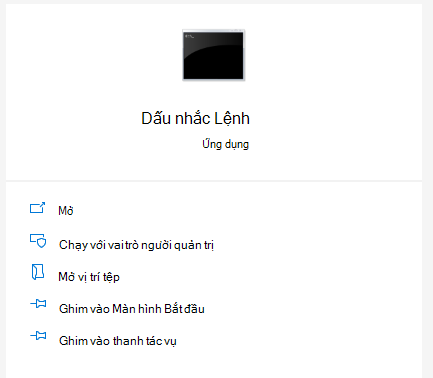
-
Tiếp theo, bạn sẽ tạo giá trị khóa đăng ký cần thiết để một thiết bị được dùng để nâng cấp tại chỗ. Tại dấu nhắc lệnh, hãy nhập như sau:
Reg.exe Add HKLM\SOFTWARE\Microsoft\Windows\CurrentVersion /v AllowInplaceUpgrade /t REG_DWORD /f /d 1

-
Nhấn Enter.
Lưu ý Giá trị sổ đăng ký này sẽ bị loại bỏ sau khi nâng cấp tại chỗ hoàn tất. Có thể mất tới 48 giờ để nâng cấp tại chỗ cho thiết bị. Sau khi được cung cấp, thiết bị sẽ cập nhật lên phiên bản hệ điều hành sạch hiện có trên máy. Trình này cũng sẽ có bản cập nhật chất lượng bảo mật hàng tháng mới nhất. Sau khi nâng cấp tại chỗ, thiết bị sẽ có thể thực hiện các bản cập nhật mới bình thường.
Thông tin thêm
Microsoft đã xác nhận rằng đây là sự cố trong các sản phẩm Microsoft được liệt kê
trong mục "Áp dụng cho".










